Html プロパティは、C1RichTextBox コントロールの HTML マークアップのコンテンツを決定します。デフォルトでは、C1RichTextBox コントロールは最初はブランクで、コンテンツがありませんが、設計時、XAML、またはコードでこの値をカスタマイズできます。テキストをコントロールのコンテンツとして設定することもできます。詳細については、「テキストコンテンツの設定」を参照してください。
設計時
Html プロパティを設定するには、次の手順に従います。
-
C1RichTextBox コントロールをクリックして選択します。
-
[プロパティ]ウィンドウに移動し、Html プロパティの隣にあるテキストボックスに "<h1>Hello World!</h1>" などのテキストを入力します。
これで、Html プロパティは指定された値に設定されます。
XAML の場合
たとえば、Html プロパティを設定するには、次に示すように Html="Hello World!" を <c1rtb:C1RichTextBox> タグに追加します。
| XAML |
コードのコピー
|
|---|---|
<c1rtb:C1RichTextBox HorizontalAlignment="Left" Margin="10,10,0,0" Name="C1RichTextBox1" VerticalAlignment="Top" c1:C1NagScreen.Nag="True" Height="83" Width="208" Html="<h1>Hello World!</h1>" /> |
|
コードの場合
たとえば、Html プロパティを設定するには、プロジェクトに次のコードを追加します。
ここまでの成果
C1RichTextBox コントロールのテキストコンテンツを設定しました。不等号かっこ(< >)は "<" や ">" のように記述する必要があります。アプリケーションを実行すると、最初に「Hello World!」(または選択したテキスト)が大きなテキストでコントロールに表示されます。
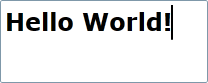
テキストをコントロールのコンテンツとして設定することもできます。詳細については、「テキストコンテンツの設定」を参照してください。C1RichTextBox コントロールのコンテンツにハイパーリンクを追加する例については、「ハイパーリンク」を参照してください。